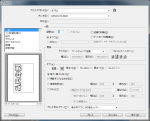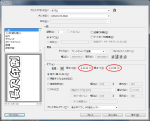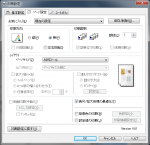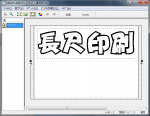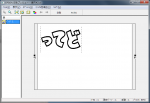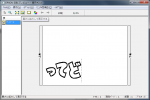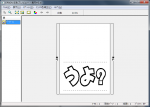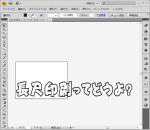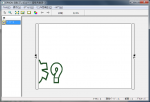地震と津波のこと
被災された方が1人でも、過去の経験に基づいて、安全な場所に避難できたことと、不運にも自力で脱出できなくなった方が1人でも多く救出されることを祈る。
そして、まずは1日でも早く、当面の生活物資が届けられる態勢が行き渡ることを願う。
昨日私が京都から大阪にかけて移動して見た限り、外にいる人に関しては、特にいつもどおりの雰囲気に見える。東京みたいに停電するかみたいな話もないこともあり、各自何かあった時にどうするか決める以外に、直接できることはあまりないように思える。
私としては、日本海溝と北信越で、ほぼ連続して地震が発生したことから、根拠は皆無ながら、まさか関西さらに西に波及していくのでは(←繰り返しますが、根拠はありません)という気がしてならず、とりあえずガスの元栓は常時締めておくことにした。
あとは、万一の際に自分自身が無事なこと。逃げるにしても、誰かを援けるにしても、どうせ事態は想像を超えるのは明らかなので、考えるのはそれからだ。